Дополнительные задания
Задание 5. В той жеБД создать таблицу «Итоги сессии» с помощью мастера создания таблицы со следующими полями: «Фамилия», «Группа», «Экономика», «Философия», «Математика», «Примечания».
Порядок работы
1. Поля выбирать самостоятельно из разных образцов, применяя возможность переименования полей. Выполнить автоматическое создание ключевого поля при сохранении таблицы. В режиме Конструктор проверить тип созданных полей.
2. Скопировать фамилии студентов из таблицы «Студенты». Ввести в режиме таблицы пять записей в созданную таблицу «Итоги сессии». Просмотреть таблицу «Итоги сессии» в режиме
Предварительный просмотр и разместить ее на одном листе. Вероятно, вам придется задать альбомную ориентацию листа и уменьшить размеры полей. Сохраните таблицу. В случае необходимости создайте резервную копию БД на дискете.
Задание 6. Создать ленточную и табличную автоформы по таблице «Итоги сессии».
Ввести несколько записей, используя созданные автоформы.
Задание 7. В БД «Контакты» ввести пять произвольных записей в таблицу «Контакты», используя форму «Контакты».
Задание 8. В БД «Заказы на работы» ввести пять произвольных записей в таблицу «Сотрудники», используя форму «Сотрудники».
Практическая работа 24
Тема: МОДИФИКАЦИЯ ТАБЛИЦ И РАБОТА С ДАННЫМИ С ИСПОЛЬЗОВАНИЕМ ЗАПРОСОВ В СУБД MS ACCESS
Цель занятия.Изучение информационной технологии модификации таблиц БД и создания запросов и отчетов в СУБД Access.
Задание 1. Модификация таблицы «Студенты».
Порядок работы
1. Запустите программу СУБД Microsoft Access и откройте созданную вами БД «Моя пустая база данных».
2. Откройте таблицу «Студенты» и проведите ее редактирование: во второй или третьей записях (в зависимости от вашего пола) измените фамилию на свою;
скопируйте запись с фамилией «Орлова» на девятую;
введите новую запись в режиме Ввод данных (Записи/Ввод данных). Обратите внимание, что произошла фильтрация данных, и все записи стали невидимыми;
верните обычный вид таблицы; для этого снимите фильтр (Записи/Удалить фильтр); выберите всех студентов с именем «Андрей» (фильтром по выделенному);
выберите всех студентов из города «Люберцы»; выберите всех студентов специализации «Технолог».
3. Добавьте в таблицу «Студенты» перед полем Специализация новые поля: Стипендия, Надбавка. Для этого сделайте текущим или выделите поле Специализация и выполните команду Вставка/Столбец. Присвойте созданным полям соответствующие имена — «Стипендия» и «Надбавка».
4. Перейдите в режим Конструктор (Вид/Конструктор) и проверьте, а при необходимости измените типы данных созданных полей (созданные поля должны иметь числовой или денежный тип данных). Вернитесь в режим таблицы (Вид/Режим таблицы).
5. Заполните поле Стипендия числовыми данными в размере 450 р.
6. Закройте таблицу «Студенты».
Задание 2. Произвести расчеты значений поля «Надбавка» в таблице «Студенты» созданием запроса на обновление. Надбавка составляет 35 % от стипендии.
Краткая справка. Запрос — это объект базы данных, позволяющий получить нужные данные из таблиц. Запрос представляет собой выборку данных, хранящихся в таблицах, или инструкцию на отбор записей, подлежащих изменению. Наиболее распространенный тип запросов — запрос на выборку. Запрос на выборку отбирает данные из одной или более таблиц по заданным условиям, а затем отображает их в нужном порядке. Запрос можно создать с помощью мастера или самостоятельно. Во втором случае следует в режиме Конструктор выбрать таблицы или запросы, содержащие нужные данные, и заполнить бланк запроса.
Порядок работы
1. Для заполнения поля Надбавка выберите объект — Запросы, вызовите бланк запроса командой Создать/Конструктор.
Краткая справка. Бланк запроса — это бланк, предназначенный для определения запроса или фильтра в режиме Конструктор или в окне Расширенный фильтр. В предыдущих версиях Access использовался термин «бланк запроса по образцу» (QBE).
В открывшемся диалоговом окне Добавление таблицы выберите таблицу «Студенты», нажмите кнопку Добавить и закройте это окно (рис.1), при этом к бланку запроса добавится Список полей таблицы «Студенты» (рис. 2). По умолчанию откроется бланк запроса на выборку.
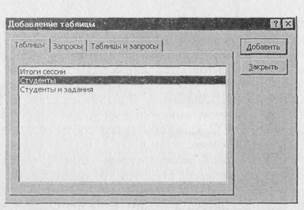
Рис. 1. Добавление списка полей таблицы «Студенты»
Краткая справка. Список полей (в форме и отчете) — окно небольшого размера, содержащее список всех полей в базовом источнике записей. В базе данных Microsoft Access имеется возможность отобразить список полей в режиме Конструктор форм, отчетов и запросов, а также в окне Схемы данных.
2. В меню Запрос выберите команду Обновление. Обратите внимание на изменения в бланке вида запроса (Сортировка изменилась на Обновление.
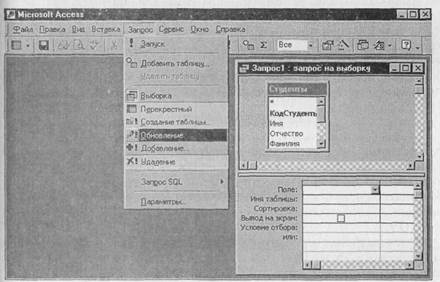 |
| Рис. 2. Бланк запроса на выборку |
3. Из списка полей в бланк запроса перетащите поле, которое нужно обновить - Надбавка; в строке «Обновление» введите расчетную формулу для заполнения поля Надбавка.
Поскольку Надбавка составляет 35 % от Стипендии, в строке «Обновление» для расчета поля Надбавка наберите:
[Стипендия] * 0,35.
Краткая справка. Названия полей при наборе формулы в строке «Обновление» заключаются в квадратные скобки.
4. Проведите Обновление по запросу, для чего запустите запрос на исполнение командой Запрос/Запуск или кнопкой Запуск в панели инструментов (в виде восклицательного знака). При этом подтвердите выполнение запроса кнопкой Да в открывающемся диалоговом окне.
5. Сохраните запрос под именем «Надбавка» .
6. Откройте таблицу «Студенты» и проверьте правильность расчетов. Если все сделано правильно, то поле Надбавка будет заполнено значениями 157,50 р.
7. Измените последовательность полей: поле Специализация поместите перед Стипендией. Правила перемещения такие же, как во всех приложениях Windows (выделить поле Примечание, мышью перетащить на новое место).
8. Сохраните изменения в таблице. В случае необходимости создайте резервную копию БД на дискете.
